oppo怎么抠
是关于OPPO手机如何进行抠图操作的详细介绍,涵盖多种方法和实用技巧,帮助您轻松实现专业级效果:

相册内置“智能抠图”功能
-
适用场景:适合处理单张照片的主体提取(如人像、宠物、静物等)。
- 操作步骤:
①打开【相册】应用,选择目标图片;
②点击底部工具栏中的【编辑】按钮进入编辑模式;
③在功能列表中找到并点击【智能抠图】;
④等待AI自动识别主体(通常仅需几秒),系统会精准分离主体与背景,复杂边缘如发丝或毛发也能较好处理;
⑤可选择保存为透明背景(PNG格式)或直接替换成预设/自定义的背景模板(例如巴黎铁塔、星空等);
⑥若需进一步调整细节,可使用手动优化工具(如画笔补涂遗漏区域、橡皮擦去除多余部分)。 - 优势:无需第三方软件,操作简单且支持即时预览效果,将旅行照中的人物放入马尔代夫海滩背景,瞬间生成创意合成图,此功能尤其适合新手用户快速上手。
- 操作步骤:
-
进阶用法:对于多人合影或复杂构图的图片,建议先通过裁剪工具突出主要对象,再启动智能抠图以提高准确率,透明背景版本可用于制作贴纸或与其他图像叠加创作。
Breeno识屏跨应用秒抠图
-
适用场景:直接从微信对话、浏览器网页或其他APP中提取图片并抠图,免去保存到本地的步骤。
- 操作步骤:
①在任何界面长按想要抠图的图片,触发【Breeno识屏】服务;
②在弹出的菜单中选择【识别内容】,系统会自动分析画面元素;
③点击【抠图】选项,即可一键去除背景并生成独立主体图层;
④可直接将结果拖拽至聊天窗口作为表情包发送,或保存至相册备用。 - 亮点:该模式特别适合紧急处理聊天记录中的趣味图片,或者快速获取网页素材用于工作报告,看到朋友分享的萌宠照片时,立即抠出主体制成动态表情包。
- 操作步骤:
-
高效技巧:结合ColorOS 14新增的“闪烁抠图”特性,当您在相册中长按某个物体时,其轮廓会高亮显示并支持实时拖拽到其他应用,大幅提升跨平台协作效率。
第三方工具“一键改图”辅助复杂需求
尽管OPPO原生功能已足够强大,但面对极端复杂的背景(如多人重叠、半透明纱质材料),可借助专业级应用增强效果:

- 推荐工具:“一键改图”APP,其核心优势包括:
| 功能 | 描述 | |---------------------|----------------------------------------------------------------------| | 超精准AI算法 | 对细微结构(如宠物胡须、头发丝)的识别优于系统默认方案 | | 动态贴纸导出 | 将静态抠图转为GIF格式,用于视频编辑实现“穿越特效”(如故宫飘动的人像) | | 创意模板库 | 提供旅行海报风格的预设背景,自动匹配光影色调 | - 使用流程:安装后导入图片→选择【智能抠图】→手动微调边缘→套用模板/自定义背景→导出成品,此工具尤其适合追求艺术化的深度定制用户。
提升成功率的小贴士
-
拍摄准备阶段:尽量在光线均匀的环境中拍照,减少阴影干扰有助于AI更准确地区分前景与背景,避免逆光导致的轮廓模糊问题。
-
细节修补方案:遇到难以完美分割的区域(如树枝交错的部分),可以利用“画笔工具”逐像素修复断点,确保主体完整性。
-
格式选择策略:若计划将抠好的元素用于其他设计项目,优先保存为PNG格式以保留透明度信息;若仅需社交展示,则可直接应用新背景导出JPG文件。
-
创意拓展方向:尝试将不同风格的元素拼接组合,比如把现代建筑插入古典山水画中,创造视觉冲突感强烈的艺术作品。
常见问题解答FAQs
Q1:为什么有时自动抠图会出现边缘锯齿感?
A:这通常是由于原图分辨率较低或主体与背景对比度过低所致,解决办法包括:①提前放大图片尺寸再进行抠图;②改用手动模式沿清晰边界仔细描边;③借助“一键改图”的边缘细化功能逐像素优化。

Q2:能否批量处理多张图片的抠图任务?
A:目前系统自带功能暂不支持批量操作,但可以通过以下变通方式实现高效工作流:①先集中使用智能抠图处理单张图片并保存模板;②后续同类图片应用相同参数设置以保持一致性,对于高频需求用户,建议关注官方更新日志获取新功能动态。
OPPO手机提供了从基础到高级的全链路抠图解决方案,无论是日常娱乐还是专业创作都能游刃有余,随着ColorOS系统的持续迭代,未来还将推出更多
版权声明:本文由环云手机汇 - 聚焦全球新机与行业动态!发布,如需转载请注明出处。


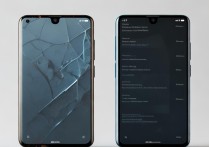









 冀ICP备2021017634号-5
冀ICP备2021017634号-5
 冀公网安备13062802000102号
冀公网安备13062802000102号